Daftar isi
Apakah Anda menghadapi masalah baca-saja saat mencolokkan Seagate Drive di Mac Anda? Hard drive Seagate adalah hard drive eksternal yang sangat populer. Hard drive ini berfungsi sempurna dengan Mac dan Windows, sehingga memungkinkan pengguna untuk menyimpan sejumlah besar data.
Namun, beberapa pengguna telah melaporkan bahwa drive Seagate hanya dapat dibaca di Mac. Tidak ada cara untuk melakukan tindakan tertulis pada drive tersebut. Tindakan tersebut termasuk mentransfer file ke hard drive eksternal, membuat file baru, menghapus data, dll. Selain itu, video, file musik, foto, dll., dapat terkunci di drive tersebut.
Dalam artikel ini, kami akan menawarkan perbaikan tentang Cara mengubah Seagate dari hanya-baca di Mac tanpa memformat.
Sebelum kita lanjutkan dengan solusi untuk memastikan Anda dapat melakukan tindakan tertulis, Anda perlu mengetahui alasannya. Mengetahui mengapa hard disk Seagate menjadi hanya-baca sangatlah penting. Dengan begitu, Anda dapat menerapkan solusi terbaik. Berikut alasannya.
1. Pengaturan izin
Masalah izin adalah salah satu alasan paling jelas mengapa drive menjadi hanya-baca. Mac menawarkan kepada pengguna untuk menentukan siapa yang dapat mengakses berkas atau data apa pada sistem. Ini termasuk hard drive eksternal juga. Anda mungkin lupa mengubah izin drive eksternal.
Oleh karena itu, pengaturan izin adalah salah satu alasan yang menyebabkan drive menjadi hanya-baca. Anda dapat membagikan bagian ini agar lebih banyak orang mengetahui alasannya.
2. Hard drive Seagate (eksternal) berbasis NTFS
Dalam kebanyakan kasus, penyebab situasi read-only adalah pra-format drive ke NTFS. Produsen sering kali memformat drive ke NTFS atau sistem berkas Windows NT. Itulah sebabnya tindakan penulisan pada Mac tidak berfungsi.
Selain itu, Mac telah mengeluarkan dukungan penulisan NTFS bawaan. Pengguna hanya dapat membaca data jika hard drive Seagate berbasis NTFS tersambung ke Mac. Anda tidak dapat membuat perubahan apa pun.
Ingatlah untuk memformat hard drive Seagate guna mengubah status read-only. Namun, hal itu akan mengakibatkan hilangnya data pada drive. Bagian di bawah ini membahas tiga cara untuk mengubah Seagate dari read-only di Mac tanpa memformat atau kehilangan data.
Anda mungkin ingin mempelajari artikel berikut:
Pengguna dapat menggunakan tiga solusi berbeda untuk mengubah Seagate dari read-only di Mac tanpa memformat. Mari kita bahas satu per satu.
Selanjutnya, Anda dapat membaca tiga cara bermanfaat berikut yang disertai langkah-langkah terperinci untuk mengubah Seagate dari read-only di Mac tanpa memformat. Cara ini juga berfungsi jika Anda menemui masalah di bawah ini:
Salah satu solusi paling mudah untuk mengubah status read-only pada hard disk Seagate adalah dengan mengubah izin. Untuk itu, ikuti langkah-langkah berikut.
Langkah 1. Hubungkan drive eksternal Seagate ke sistem Anda.
Langkah 2. Tekan tombol Command dan I untuk mempelajari lebih lanjut tentang hard drive setelah muncul di sistem Anda.
Langkah 3. Gulir ke bawah ke Berbagi & Izin dan klik opsi segitiga terbalik.
Langkah 4. Pilih ikon kunci.
Langkah 5. Masukkan kata sandi admin.
Langkah 6. Centang kotak Abaikan kepemilikan pada volume ini .
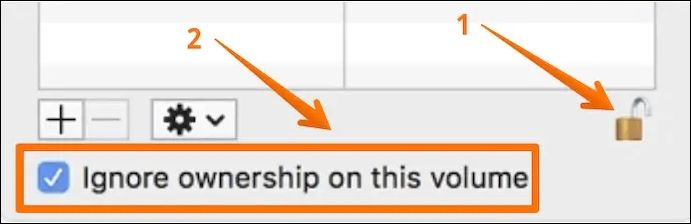
Langkah 7. Tekan tombol roda gigi.
Langkah 8. Pilih Terapkan ke item terlampir.
Solusi hebat lainnya untuk mengubah Seagate dari Read Only adalah dengan menggunakan EaseUS NTFS for Mac . Driver NTFS terbaik ini memungkinkan pengguna Mac untuk membaca dan menulis drive NTFS di Mac. Antarmuka yang mudah digunakan memungkinkan Anda untuk mengekspor dan mengimpor berbagai data pada drive NTFS. Di sini, Anda tidak perlu khawatir tentang pemformatan drive.
Ada beberapa fitur EaseUS NTFS untuk Mac, dan Anda membacanya sebagai berikut:
Selain fitur-fitur di atas yang dapat disediakan EaseUS NTFS for Mac bagi pengguna, program ini juga dapat membantu pengguna mengubah NTFS ke FAT32 tanpa memformat di Mac . Apakah Anda ingin tahu cara menggunakan EaseUS NTFS for Mac? Lihat langkah-langkah yang tercantum di sini.
Langkah 1. Luncurkan dan aktifkan EaseUS NTFS untuk Mac. Klik "Saya sudah memiliki lisensi" untuk membuka kunci perangkat lunak ini.
Langkah 2. Hubungkan drive NTFS ke Mac, EaseUS NTFS for Mac akan secara otomatis mendeteksi perangkat tersebut. Pilih drive Anda dan Anda akan melihatnya sekarang ditandai sebagai 'Read-only'. Klik "Enable Writable" untuk menambahkan hak baca dan tulis ke drive tersebut.
Langkah 3. Ketika status drive NTFS berubah menjadi "Writable".
Langkah 4. EaseUS NTFS untuk Mac akan memunculkan jendela untuk membantu Mac mendapatkan akses ke drive NTFS:
Langkah 5. Saat EaseUS NTFS untuk Mac dimulai ulang, Anda dapat membuka untuk memeriksa, membaca, menulis, dan bahkan memodifikasi data yang tersimpan pada perangkat NTFS.
Singkatnya, EaseUS NTFS untuk Mac merupakan pilihan yang baik bagi pengguna untuk mengubah Seagate dari read-only di Mac tanpa memformat. Oleh karena itu, sangat disarankan agar Anda mencoba perangkat lunak ini untuk memperbaiki masalah Anda.
Kebanyakan orang tidak tahu, tetapi Anda dapat menggunakan Terminal untuk mengubah hard disk Seagate dari read-only. Berikut langkah-langkah yang dapat Anda ikuti.
Langkah 1. Buka Terminal . Untuk melakukannya, klik Go dari menu Finder. Sebuah menu drop-down akan muncul, pilih Utilities dan temukan aplikasi Terminal.
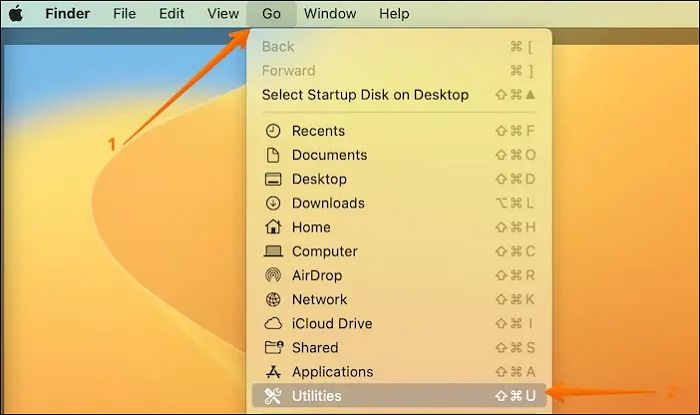
Langkah 2. Ketik nano etc/fstab .
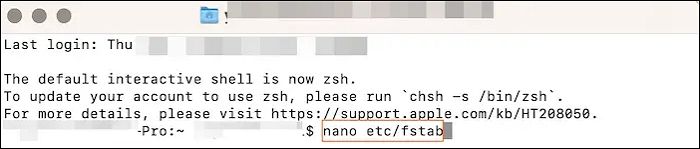
Langkah 3. Ketik LABEL=DRIVENAME none ntfs rw, auto,nobrowse . Pastikan untuk mengubah DRIVENAME dengan nama drive tempat Anda ingin mengubah pengaturan izin.
Langkah 4. Tekan tombol Control dan O untuk menyimpan berkas.
Langkah 5. Setelah itu, tekan tombol Control dan X untuk menutup Nano.
Langkah 6. Lepaskan drive.
Langkah 7. Sambungkan kembali.
Langkah 8. Sekarang periksa dan lihat apakah masalahnya telah teratasi.
Artikel terkait adalah sebagai berikut:
Seringkali pengguna mengalami status read-only pada hard drive eksternal Seagate. Hal ini mencegah pengguna melakukan tindakan penulisan apa pun. Namun, ada beberapa solusi yang dapat Anda gunakan untuk mengubah status read-only. Meskipun Anda selalu dapat memformat drive dan mengubah pengaturan, hal itu akan menyebabkan hilangnya data.
Salah satu cara terbaik untuk mengubah Seagate dari read-only di Mac tanpa memformat adalah dengan mengubah pengaturan izin. Anda juga dapat menggunakan baris perintah di Terminal. Solusi andal lainnya adalah memilih EaseUS NTFS untuk Mac. Perangkat lunak ini mudah digunakan dan mengubah status read-only dengan mudah.
Ada berbagai cara untuk mengubah Seagate dari read-only di Mac tanpa memformat. Untuk mengetahui lebih lanjut, baca pertanyaan dan jawaban yang tercantum di bawah ini.
1. Bagaimana cara mengubah hard drive Mac dari read-only tanpa menghapusnya?
Untuk mengubah hard drive dari Mac read-only tanpa menghapusnya, Anda dapat mengikuti langkah-langkah berikut
Langkah 1. Pertama, buka Terminal dan ketik nano etc/fstab untuk mengedit file fstab.
Langkah 2. Berikutnya, ketik perintah LABEL=DRIVENAME none ntfs rw, auto, nobrowse di mana Anda mengganti DRIVENAME dengan nama sebenarnya dari hard drive Anda.
Langkah 3. Setelah itu, tekan Ctrl+O untuk menyimpan file dan keluar dari nano.
Langkah 4. Terakhir, lepaskan dan sambungkan kembali hard drive untuk menyelesaikan proses.
2. Bagaimana cara mengubah izin pada hard drive eksternal Seagate Mac?
Jika Anda perlu mengubah izin pada hard drive eksternal Seagate di Mac, ada beberapa langkah yang harus Anda ikuti.
Langkah 1. Pertama, buka Finder dan klik kanan pada hard drive eksternal Seagate.
Langkah 2. Lalu, pilih Dapatkan Info dari menu konteks.
Langkah 3. Di jendela Info yang muncul, klik tab berlabel Berbagi dan Izin .
Langkah 4. Selanjutnya, gulir ke bagian bawah jendela dan temukan opsi berlabel Abaikan kepemilikan pada volume ini .
Langkah 5. Centang kotak di samping opsi ini untuk mengaktifkannya.
Anda dapat mengubah izin pada hard drive eksternal Seagate di Mac dengan menyelesaikan langkah-langkah ini.
3. Bagaimana cara memperbaiki hard drive eksternal Seagate yang hanya bisa dibaca di Windows 10?
Jika Anda mengalami masalah baca-saja dengan hard drive eksternal Seagate pada sistem Windows 10, ada beberapa langkah yang dapat dilakukan untuk mengatasi masalah tersebut.
Langkah 1. Pertama, buka program Diskpart sebagai administrator.
Langkah 2. Lalu, ketik list disk dan tekan Enter untuk menampilkan daftar disk yang tersedia.
Langkah 3. Identifikasi disk yang sesuai dengan hard drive eksternal Seagate Anda, ketik select disk X , di mana X adalah nomor disk Anda, lalu tekan Enter .
Langkah 4. Selanjutnya, ketik atribut disk clear read-only dan tekan Enter untuk menghapus atribut read-only dari disk. Tunggu hingga muncul pesan Diskpart attributes retired .
Langkah 5. Terakhir, ketik exit untuk menutup program.
Dengan mengikuti langkah-langkah ini, Anda dapat memperbaiki masalah baca-saja pada hard drive eksternal Seagate Anda pada sistem Windows 10.
Artikel Terkait - JUGA DI PERANGKAT LUNAK EaseUS
Tombol Hapus Berwarna Abu-abu pada Utilitas Disk Mac | Cara Memperbaikinya
/2025-06-26
Cara Mengubah File Hanya-Baca di Mac [Tanpa Kehilangan Data]
/2025-06-26
Terpecahkan: Tidak Dapat Menyimpan ke Hard Drive Eksternal Mac
/2025-06-26
Cara Mengubah Izin pada Hard Drive Eksternal Mac [Panduan Lengkap]
/2025-06-26




